Μετατρέψτε, επεξεργαστείτε και συμπιέστε βίντεο/ήχους σε 1000+ μορφές με υψηλή ποιότητα.
Πώς να αυξήσετε εύκολα την ένταση του βίντεο για καθαρή αναπαραγωγή
Κατά τη δημιουργία ενός βίντεο, η αύξηση της έντασης του βίντεο για να το ακούσει ο θεατής θα αποφύγει τις επιπλέον φωνητικές εντολές. Ωστόσο, ποια εργαλεία μπορούν να χρησιμοποιηθούν για να τονιστούν τα φωνητικά εάν δεν είναι αρκετά προφανή; Ανεξάρτητα από το αν θέλετε να αυξήσετε την ένταση του βίντεο σε Windows/Mac/Android/iPhone, μπορείτε να βρείτε εύχρηστα προγράμματα εδώ. Μπορείτε επίσης να ακολουθήσετε τα λεπτομερή βήματα για να επιλέξετε τον κατάλληλο τρόπο αύξησης της έντασης του βίντεο ανάλογα με τις ανάγκες σας.
Λίστα οδηγών
Πώς να αυξήσετε την ένταση του βίντεο με το ισχυρό εργαλείο Αυξήστε την ένταση του βίντεο δωρεάν σε Mac με το iMovie Χρήση του Windows Video Maker για αύξηση της έντασης του βίντεο Ενισχυτής έντασης βίντεο για αύξηση της έντασης του βίντεο στο διαδίκτυο Πώς να χρησιμοποιήσετε το VEED. IO για αύξηση της έντασης του βίντεο σε κινητά Βήματα χρήσης του VideoLouder για αύξηση της έντασης του βίντεο Αυξήστε την ένταση του βίντεο ελεύθερα με το Online AudioMass Το δημοφιλές εργαλείο αύξησης έντασης βίντεο στο διαδίκτυο - Video Candy Αυξήστε την ένταση του βίντεο με μια ισχυρή εφαρμογή – Inshot Βολικός τρόπος για να αυξήσετε την ένταση του βίντεο με το AI FlixierΠώς να αυξήσετε την ένταση του βίντεο με το ισχυρό εργαλείο
Το πρώτο προτεινόμενο προϊόν είναι 4 Easysoft Total Video ConverterΗ αύξηση της έντασης του βίντεο επιτυγχάνεται μέσω του ρυθμιστικού, το οποίο είναι πιο εύχρηστο. Η εισαγωγή του βίντεο για το άνοιγμα του προγράμματος επεξεργασίας επιτρέπει την προσαρμογή. Δεν θα επηρεάσει την ποιότητα του βίντεο, την ποιότητα της συμπιεσμένης εικόνας κ.λπ. Εάν πρόκειται για ήχο και βίντεο, διαθέτει περισσότερα εργαλεία για να σας βοηθήσει να διορθώσετε.

Η λειτουργία της έντασης ήχου είναι απλή και διαισθητική.
Υποστήριξη πολλαπλών μορφών εξόδου, συμπεριλαμβανομένων MP3, WAV, FLAC, AAC, κ.λπ.
Δεν επηρεάζει την αρχική ποιότητα ήχου και βίντεο.
Υπάρχει μια εργαλειοθήκη για τη βελτίωση της επεξεργασίας προβλημάτων ήχου.
100% Secure
100% Secure
Βήματα: Ανοίξτε το λογισμικό και προσθέστε το βίντεό σας μέσω του κουμπιού "Προσθήκη αρχείων". Κάντε κλικ στο κουμπί "Επεξεργασία" και βρείτε την επιλογή "Ήχος". Στη συνέχεια, μπορείτε να σύρετε το ρυθμιστικό έντασης ήχου για να αυξήσετε την ένταση του βίντεο.
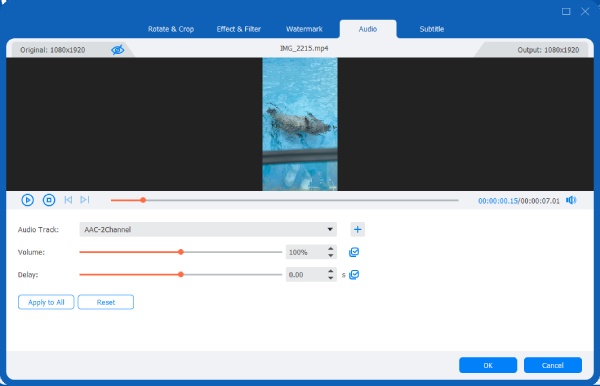
Αυξήστε την ένταση του βίντεο δωρεάν σε Mac με το iMovie
Στη συνέχεια, το πιο βολικό εργαλείο για τους χρήστες iOS για να αυξήσουν την ένταση του βίντεο είναι το iMovie. Έχει μια απλή διεπαφή και όλες οι λειτουργίες είναι εύκολα διαθέσιμες. Μπορείτε να χρησιμοποιήσετε iMovie για επεξεργασία βίντεο και να αυξήσει την ένταση του ήχου με ακρίβεια, ακόμη και να προσαρμόσει τις λεπτομέρειες έντασης κάθε κλιπ. Μπορεί επίσης να προσθέσει τόνους στο βίντεο.
- Πλεονεκτήματα
- Είναι πολύ εύκολο στη χρήση για τους χρήστες iOS.
- Μπορείτε να ελέγξετε με ακρίβεια την ένταση του ήχου.
- Μειονεκτήματα
- Έλλειψη εργαλείων παρακολούθησης όγκου.
- Χωρίς προηγμένη αποθόρυξη κ.λπ.
Βήματα: Εκτελέστε το iMovie, κάντε κλικ στο βίντεο του οποίου την ένταση θέλετε να αυξήσετε και κάντε κλικ στην επιλογή "Ρύθμιση ήχου". Σύρετε το ρυθμιστικό ήχου στο επιθυμητό επίπεδο έντασης και κάντε κλικ στην επιλογή "Τέλος" για να αποθηκεύσετε τις ρυθμίσεις έντασης.
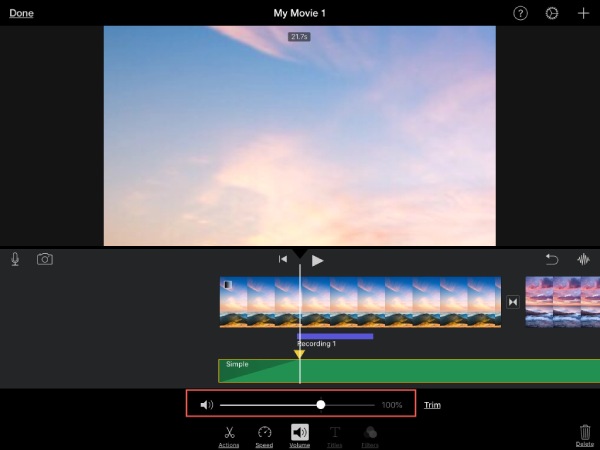
Χρήση του Windows Video Maker για αύξηση της έντασης του βίντεο
Το Windows Movie Maker, το οποίο είναι προεγκατεστημένο στα συστήματα Windows, είναι επίσης ένα καλό εργαλείο για την αύξηση της έντασης ενός βίντεο. Μπορεί να χρησιμοποιηθεί για την αύξηση της έντασης απλώς σύροντας το ρυθμιστικό. Υπάρχει επίσης αύξηση στο εφέ της κλάσης μετάβασης fade και υποστήριξη για μεμονωμένες προσαρμογές στην ταινία.
- Πλεονεκτήματα
- Πλήρως ενσωματωμένο με το σύστημα, δεν απαιτείται πρόσθετη εγκατάσταση.
- Υποστήριξη προσθήκης των πιο βασικών εφέ μετάβασης.
- Μειονεκτήματα
- Δεν υπάρχει εξίσωση έντασης ήχου, ελεγκτής ντεσιμπέλ κ.λπ.
- Σταμάτησε η ενημέρωση λιγότερων συμβατών συστημάτων.
Βήματα: Εκτελέστε το Movie Maker και εισαγάγετε το βίντεο. Κάντε κλικ στην επιλογή "Ένταση βίντεο" στο επάνω μέρος και σύρετε το ρυθμιστικό για να αυξήσετε την ένταση. Μόλις ρυθμιστεί, κάντε κλικ στο κουμπί "Αποθήκευση" στην επάνω αριστερή γωνία για αποθήκευση.
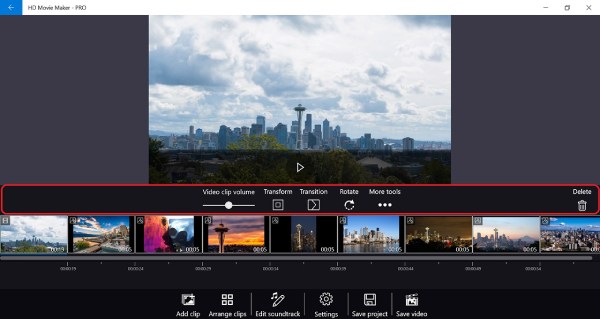
Ενισχυτής έντασης βίντεο για αύξηση της έντασης του βίντεο στο διαδίκτυο
Αν χρειάζεται να αυξήσετε επειγόντως την ένταση των βίντεό σας, τότε μπορείτε να επιλέξετε Ενισχυτής έντασης βίντεο από την εφαρμογή 123. Πρόκειται για ένα διαδικτυακό εργαλείο που δεν απαιτεί εγκατάσταση λογισμικού. Είναι απλό στη λειτουργία του και αυξάνει την ένταση του βίντεο έως και 500% σε σχέση με το αρχικό επίπεδο. Λειτουργεί με οποιαδήποτε συσκευή. Μπορείτε να κατεβάσετε το βίντεο απευθείας μετά την επεξεργασία του για αποθήκευση.
- Πλεονεκτήματα
- Είναι πολύ εύκολο στη λειτουργία και έχει μηδενικό κόστος εκμάθησης.
- Η λήψη και η εγγραφή ενός λογαριασμού δεν είναι απαραίτητη και λειτουργεί σε οποιαδήποτε συσκευή.
- Μειονεκτήματα
- Η αυξημένη ένταση ήχου μπορεί να προκαλέσει παραμόρφωση.
- Η ταχύτητα μεταφόρτωσης είναι αργή και τα εφέ εξαρτώνται περισσότερο από το διαδίκτυο.
Βήματα: Ανοίξτε την επίσημη ιστοσελίδα και ανεβάστε το βίντεό σας. Στη συνέχεια, σύρετε το ρυθμιστικό για να αυξήσετε την επιθυμητή ένταση ήχου βίντεο. Επιλέξτε τη μορφή εξόδου, όπως MP4, και κάντε κλικ στην επιλογή "Αποθήκευση".
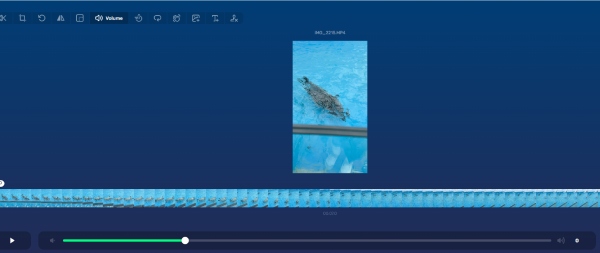
Πώς να χρησιμοποιήσετε το VEED. IO για αύξηση της έντασης του βίντεο σε κινητά
Ένα άλλο εργαλείο για την αύξηση της έντασης του βίντεο στο διαδίκτυο είναι το VEED.IO. Ένα από τα πιο μοναδικά του σημεία είναι ότι συμπιέζει δυναμικά τον ήχο κατά το σωστό ποσό για να αποτρέψει την παραμόρφωση. Μπορείτε να αυξήσετε την ένταση του βίντεο έως και 400% και υποστηρίζει άμεσα τη διαχείριση αρχείων βίντεο και ήχου χωρίς μετατροπή.
- Πλεονεκτήματα
- Δεν χρειάζεται να συνδεθείτε και να εγγραφείτε για να δημιουργήσετε λογαριασμό για να αυξήσετε την ένταση.
- Η δυναμική συμπίεση μειώνει την παραμόρφωση του ήχου.
- Μειονεκτήματα
- Οι premium λειτουργίες όπως η αποθόρυβη λειτουργία απαιτούν συνδρομή.
Βήμα 1Επισκεφθείτε την επίσημη ιστοσελίδα και ανεβάστε το βίντεο. Κάντε κλικ στις "Ρυθμίσεις" για να βρείτε το ρυθμιστικό έντασης ήχου και σύρετέ το στο επίπεδο έντασης ήχου που θέλετε να αυξήσετε.
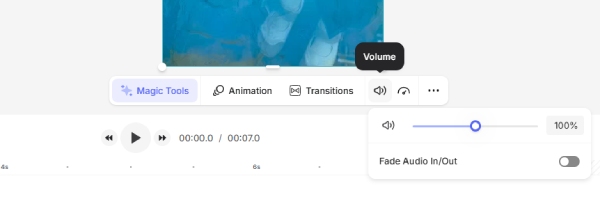
Βήμα 2Όταν τελειώσετε, κάντε κλικ στην επιλογή "Εξαγωγή" στην επάνω δεξιά γωνία για να επιλέξετε την ανάλυση και τη μορφή εξαγωγής και, στη συνέχεια, αποθηκεύστε το αρχείο.
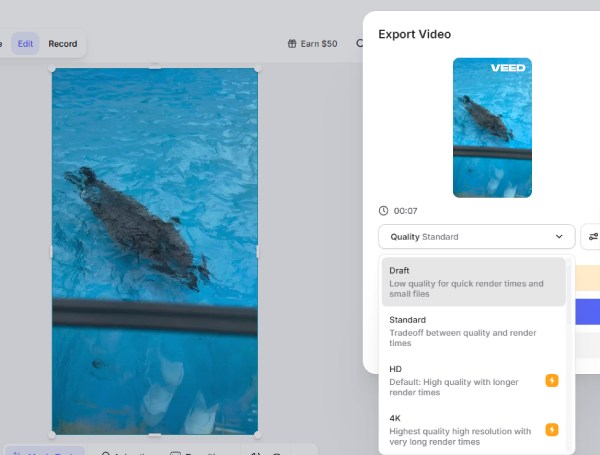
Βήματα χρήσης του VideoLouder για αύξηση της έντασης του βίντεο
Μπορείτε να χρησιμοποιήσετε το VideoLouder για να αυξήσετε την ένταση του ήχου, εάν χρειάζεστε ακριβή έλεγχο της έντασης. Υποστηρίζει αύξηση της έντασης του βίντεο από 1 έως 50 ντεσιμπέλ. Χρησιμοποιεί επίσης σύνθετη κωδικοποίηση ήχου για την ελαχιστοποίηση της παραμόρφωσης του ήχου. Όλες οι λειτουργίες του είναι δωρεάν και δεν απαιτείται εγγραφή λογαριασμού.
- Πλεονεκτήματα
- Η ένταση αυξήθηκε με μικρή παραμόρφωση.
- Εύκολη και γρήγορη διαδικασία για την αύξηση της έντασης του βίντεο.
- Μειονεκτήματα
- Επιτρέπεται η μεταφόρτωση βίντεο μέγιστου μεγέθους 500MB.
Βήματα: Ανοίξτε την επίσημη ιστοσελίδα του Video Louder για να ανεβάσετε το βίντεό σας και επιλέξτε την ένταση των ντεσιμπέλ που θέλετε να αυξήσετε. Στη συνέχεια, κάντε κλικ στην επιλογή "Μεταφόρτωση" και κατεβάστε το βίντεο.
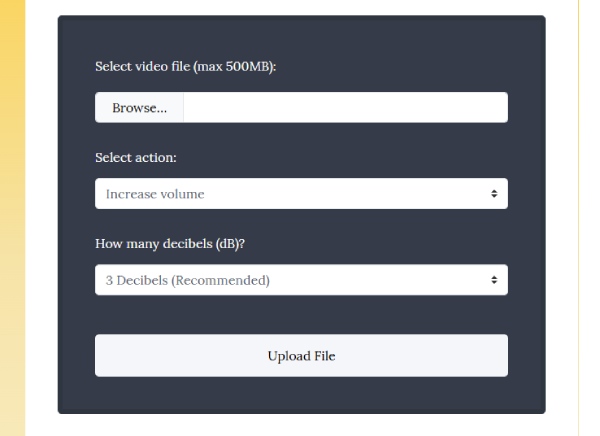
Αυξήστε την ένταση του βίντεο ελεύθερα με το Online AudioMass
Αν θέλετε να αυξήσετε την ένταση ήχου σε πολλά βίντεο ταυτόχρονα, επιλέξτε το AudioMass, το οποίο υποστηρίζει λεπτομερή ενίσχυση έντασης ήχου για βίντεο. Είναι ένα ειδικό και απλό πρόγραμμα που μπορεί να αυξήσει την ένταση ήχου του βίντεο χωρίς να επηρεάσει την ποιότητα.
- Πλεονεκτήματα
- Φιλικό προς το χρήστη περιβάλλον εργασίας με γρήγορη πλοήγηση.
- Πολλαπλατφορμικό και προσβάσιμο σε πολλά συστήματα
- Μειονεκτήματα
- Δεν υπάρχουν άλλα χαρακτηριστικά που βελτιώνουν την ποιότητα.
Βήματα: Ανοίξτε αυτό το λογισμικό και εισαγάγετε το βίντεο που θέλετε να αυξήσετε την ένταση. Στη συνέχεια, κάντε κλικ στο "Gain" και επιλέξτε τα ντεσιμπέλ έντασης που θέλετε να αυξήσετε. Προσαρμόστε τα, κάντε κλικ στο "Apply Gain" και, στη συνέχεια, αποθηκεύστε το βίντεο.
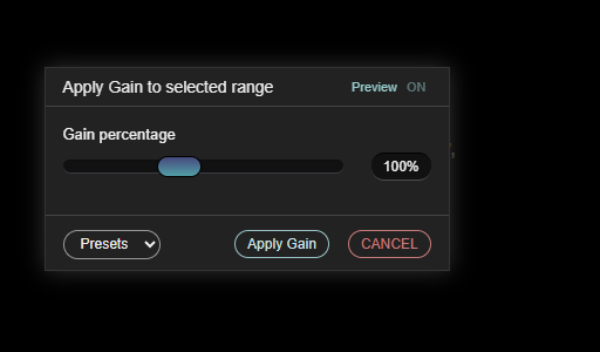
Το δημοφιλές εργαλείο αύξησης έντασης βίντεο στο διαδίκτυο - Video Candy
Το Video Candy είναι ένα ειδικό εργαλείο αύξησης της έντασης του βίντεο με ένα πλούσιο σύνολο λειτουργιών επεξεργασίας. Πρόκειται για ένα ρυθμιστικό για να επιλέξετε το επίπεδο έντασης που θέλετε να αυξήσετε. Μπορεί επίσης να έχει εφέ fade-out ήχου, κάνοντας τη μετάβαση στην ένταση πιο φυσική. Ενσωματώνει επίσης διάφορα εργαλεία επεξεργασίας βίντεο, όπως περικοπή, επαναφορά και επιτάχυνση.
- Πλεονεκτήματα
- Αφοσιωμένη λειτουργικότητα και απλή, σαφής διεπαφή.
- Μειονεκτήματα
- Δεν υπάρχει τρόπος να ρυθμίσετε με ακρίβεια τα ντεσιμπέλ και άλλες ρυθμίσεις βίντεο.
- Η ταχύτητα μεταφόρτωσης εξαρτάται από το δίκτυο.
Βήματα: Ανοίξτε την επίσημη ιστοσελίδα και προσθέστε το βίντεο. Σύρετε το ρυθμιστικό για να προσαρμόσετε το ποσοστό αύξησης της έντασης. Κάντε κλικ στην επιλογή "ΕΞΑΓΩΓΗ" για εξαγωγή και αποθήκευση όταν είστε ικανοποιημένοι.
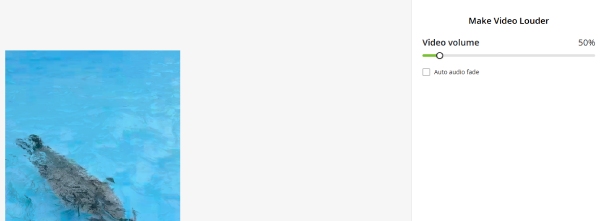
Αυξήστε την ένταση του βίντεο με μια ισχυρή εφαρμογή - Inshot
Για χρήστες κινητών, το Inshot είναι μια εξαιρετική επιλογή για την αύξηση της έντασης του βίντεο, εκτός από τις διαδικτυακές προσφορές. Μπορεί να αναγνωρίσει και να προσαρμόσει μεμονωμένα τη μουσική υπόκρουση, τα πρωτότυπα βίντεο και τα ηχητικά εφέ. Υποστηρίζει την προσθήκη εφέ fade-in και fade-out, καθώς και πολλά κλιπ ηχητικών εφέ. Ο μοναδικός αλγόριθμός του μπορεί να αναδείξει τα φωνητικά του θέματος όταν ο ήχος υποβάθρου είναι γεμάτος, ενισχύοντας την επίδραση της αυξημένης έντασης του βίντεο.
- Πλεονεκτήματα
- Υπάρχουν έντονα φωνητικά χαρακτηριστικά.
- Αυτόματη ισορροπημένη ανάμειξη.
- Μειονεκτήματα
- Ορισμένα ηχητικά εφέ μπορεί να χρειαστεί να πληρωθούν.
Βήματα: Εισαγάγετε το βίντεο στο Inshot και πατήστε τη μουσική στην κάτω αριστερή γωνία. Επιλέξτε το ηχητικό μέρος του βίντεο. Πατήστε την επιλογή "Ένταση ήχου" στη γραμμή πλοήγησης και, στη συνέχεια, σύρετε το ρυθμιστικό για να ρυθμίσετε την ένταση του ήχου. Αφού τη ρυθμίσετε, πατήστε το σημάδι επιλογής για να αποθηκεύσετε το βίντεο.
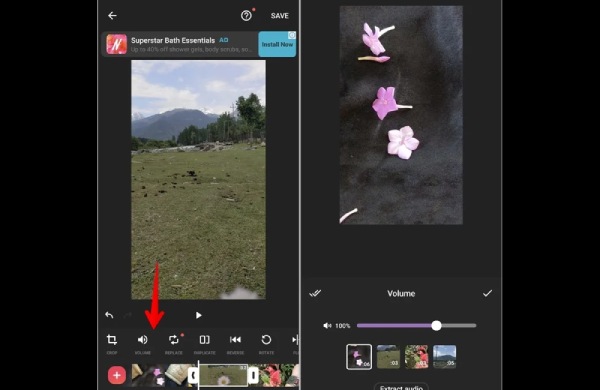
Βολικός τρόπος για να αυξήσετε την ένταση του βίντεο με το AI Flixier
Αν χρειάζεστε ένα πιο επαγγελματικό εργαλείο αύξησης της έντασης του βίντεο, το Flixier είναι ιδανικό για τις ανάγκες σας. Το Flixier προσφέρει βελτιώσεις ήχου που βασίζονται στην τεχνητή νοημοσύνη, ενισχύοντας αυτόματα την ένταση και την καθαρότητα του βίντεο και τονίζοντας τα φωνητικά. Μπορείτε επίσης να προσθέσετε άλλους ήχους μετάβασης για να κάνετε τα βίντεό σας πιο φυσικά.
- Πλεονεκτήματα
- Ενισχύει ορισμένα κομμάτια βίντεο ξεχωριστά.
- Μειονεκτήματα
- Η δωρεάν έκδοση εξάγεται με υδατογράφημα.
- Δεν υποστηρίζει βελτιστοποίηση πολλαπλών κομματιών.
Βήματα: Ανοίξτε το Flixier, εισαγάγετε το βίντεο και σύρετέ το στη γραμμή χρόνου. Κάντε κλικ στην επιλογή "Ήχος" στην αριστερή πλευρά, βρείτε την επιλογή "Ένταση ήχου" και σύρετε το ρυθμιστικό για να αυξήσετε την ένταση του βίντεο. Στη συνέχεια, κάντε κλικ στην επιλογή "Εξαγωγή" στην επάνω δεξιά γωνία για να αποθηκεύσετε το αποτέλεσμα.
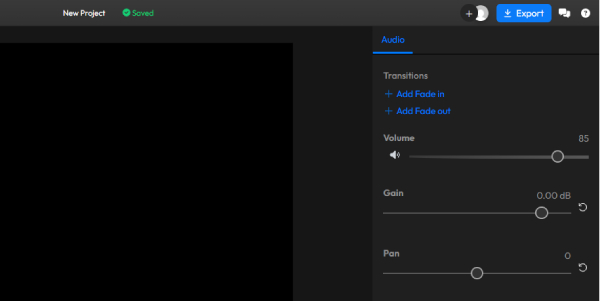
συμπέρασμα
Αυτά είναι τα δέκα εργαλεία που προτείνονται σε αυτό το άρθρο για την ενίσχυση της έντασης του βίντεο. Με απλές λειτουργίες κατάλληλες για αρχάριους, μπορείτε να επιλέξετε διαδικτυακά εργαλεία ή, αν είστε χρήστης συγκεκριμένου συστήματος, μπορείτε να επιλέξετε το iMovie ή τα εργαλεία που συνοδεύουν τα Windows. Ωστόσο, το ισχυρό και απλό 4 Easysoft Total Video Converter Ταιριάζει στους περισσότερους χρήστες. Διαθέτει πολλές λειτουργίες και εξαιρετική επεξεργασία για να κάνει τα βίντεό σας να φαίνονται πιο επαγγελματικά. Κατεβάστε το και δοκιμάστε το!
100% Secure
100% Secure


